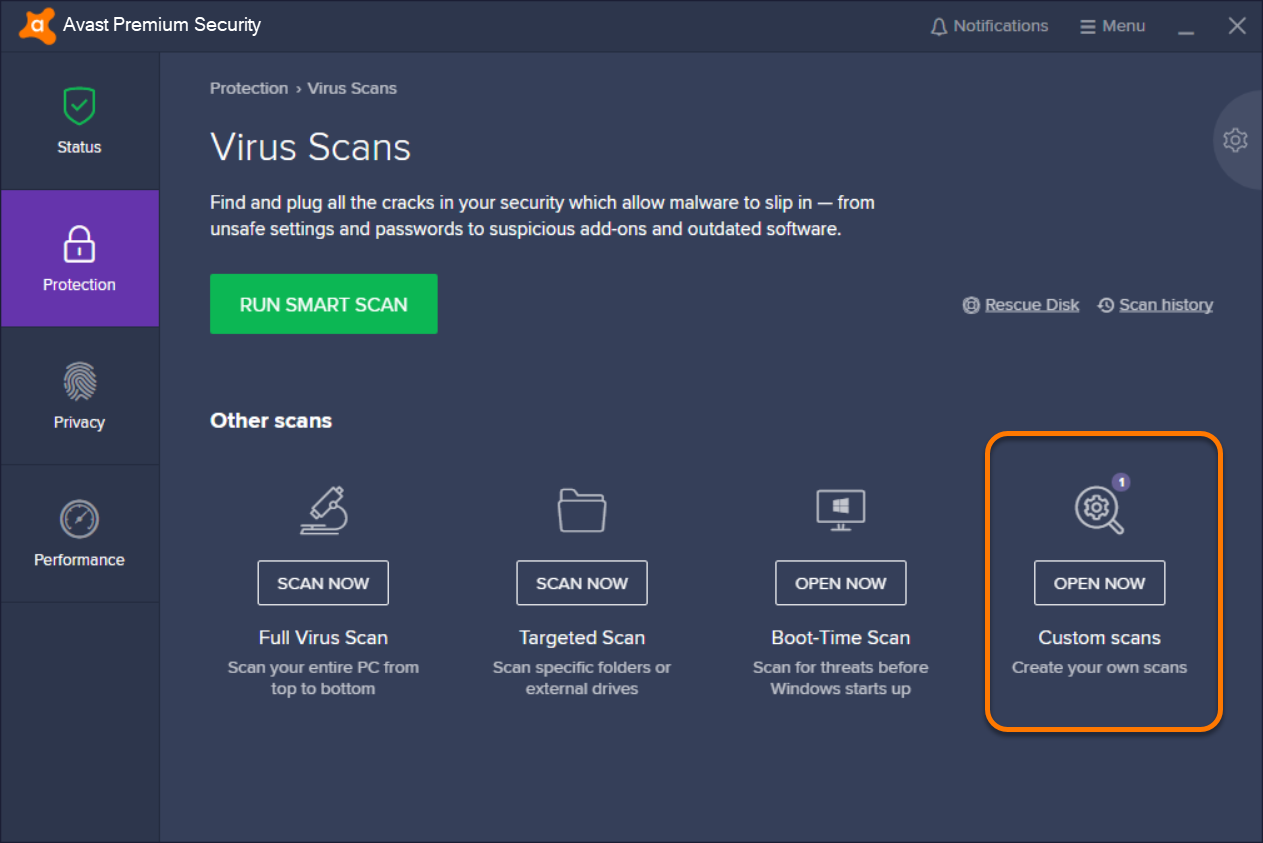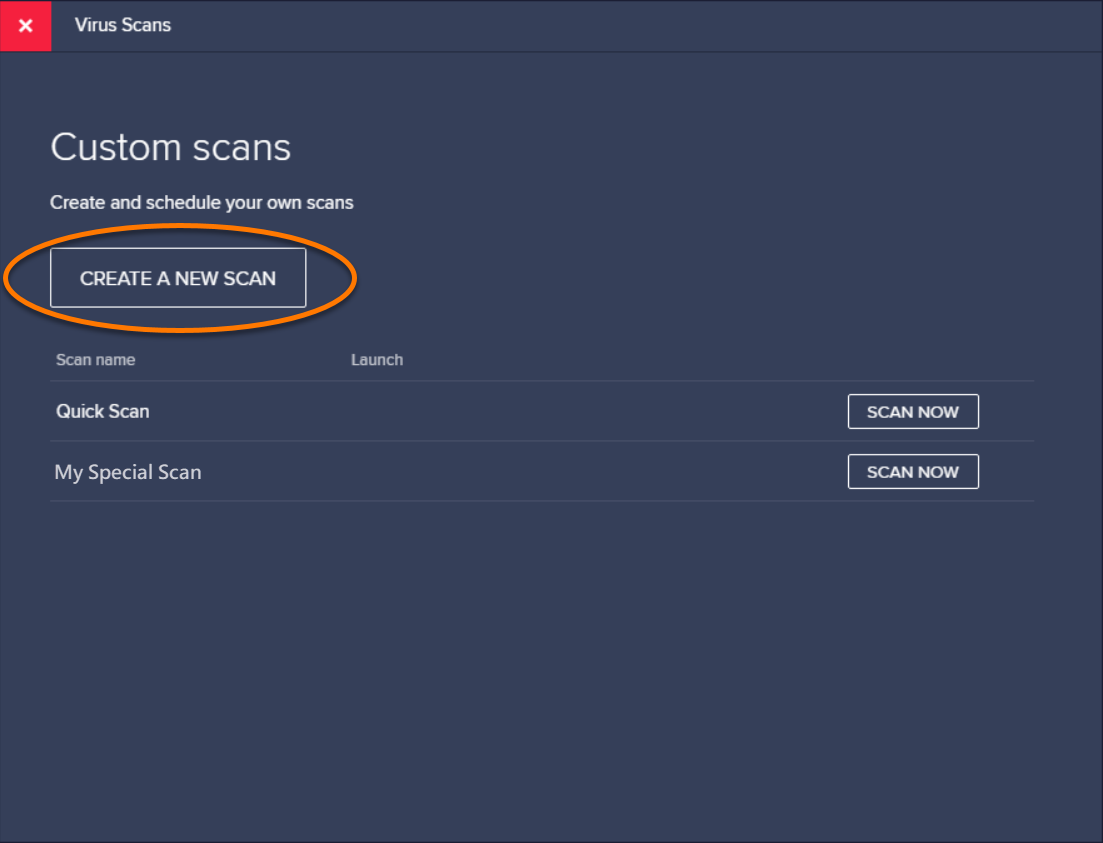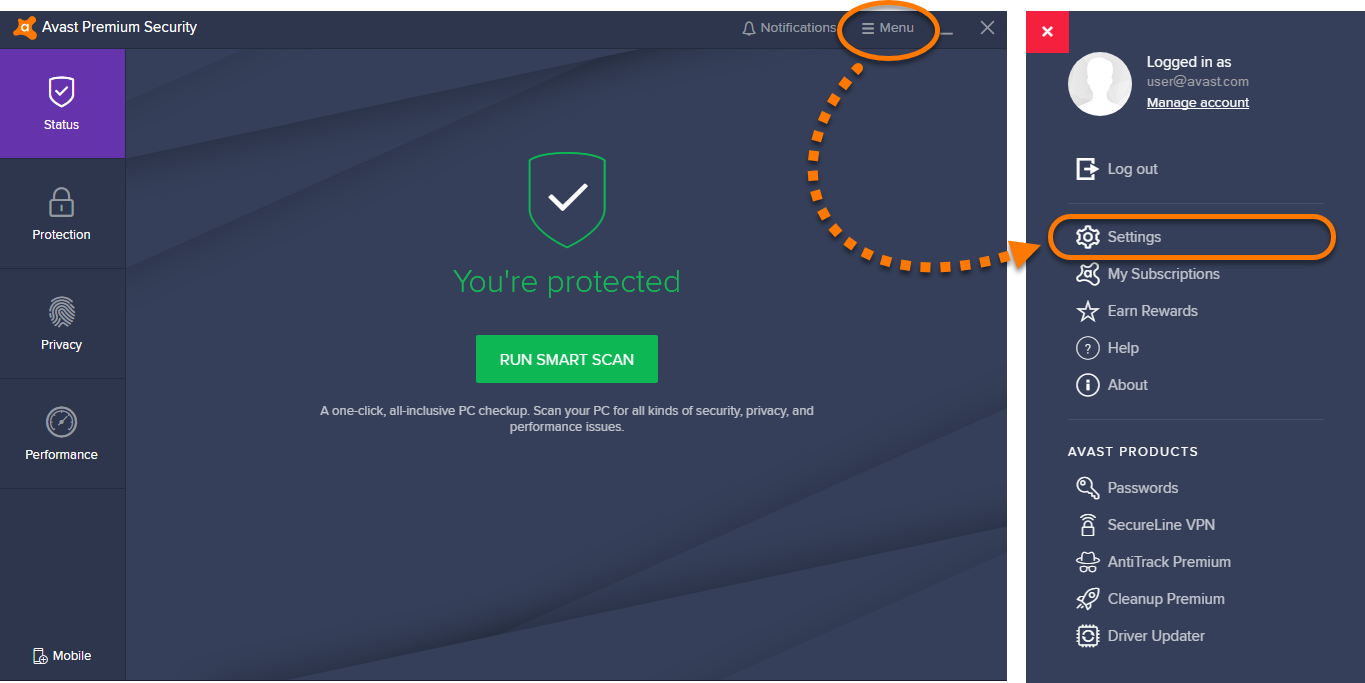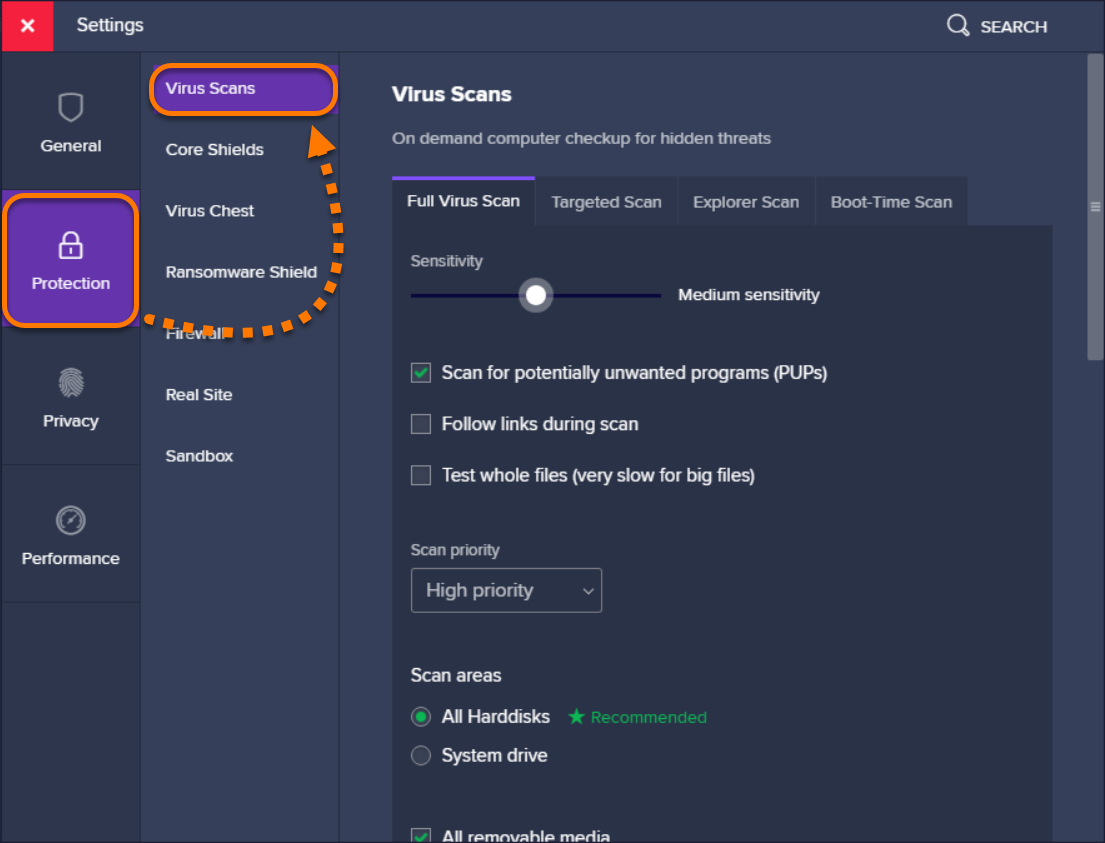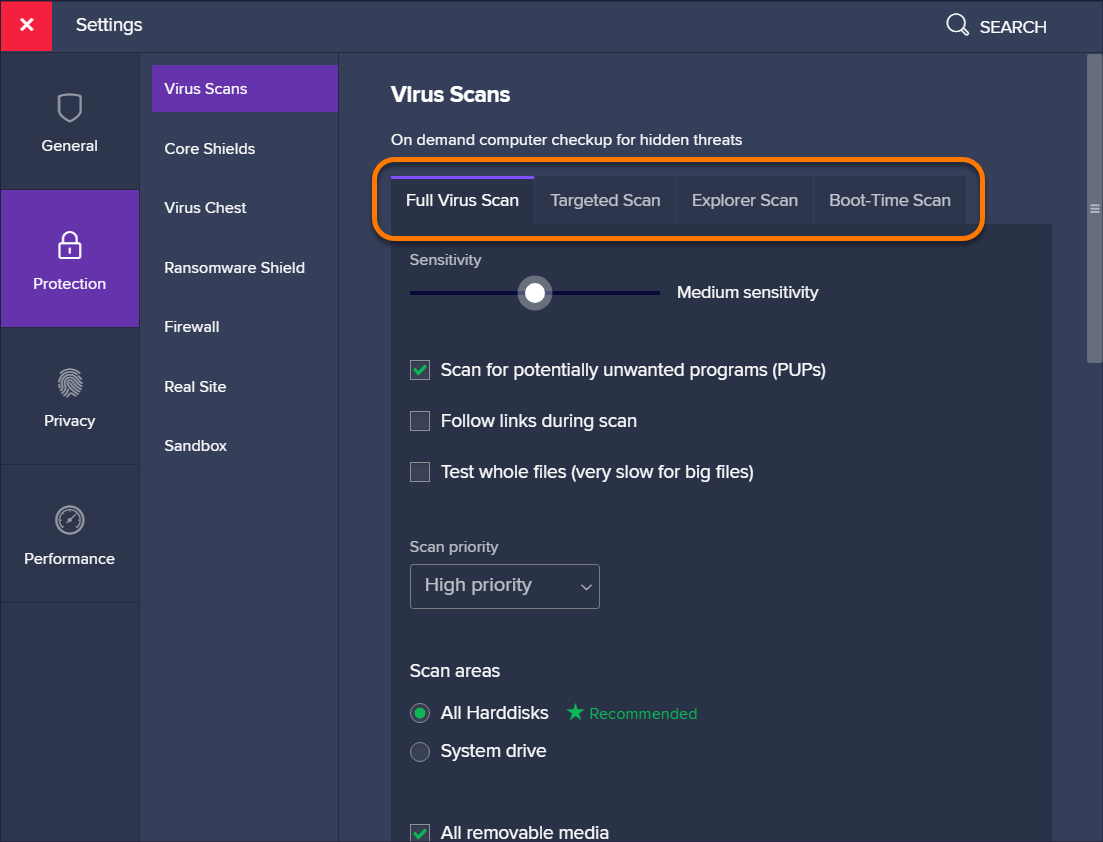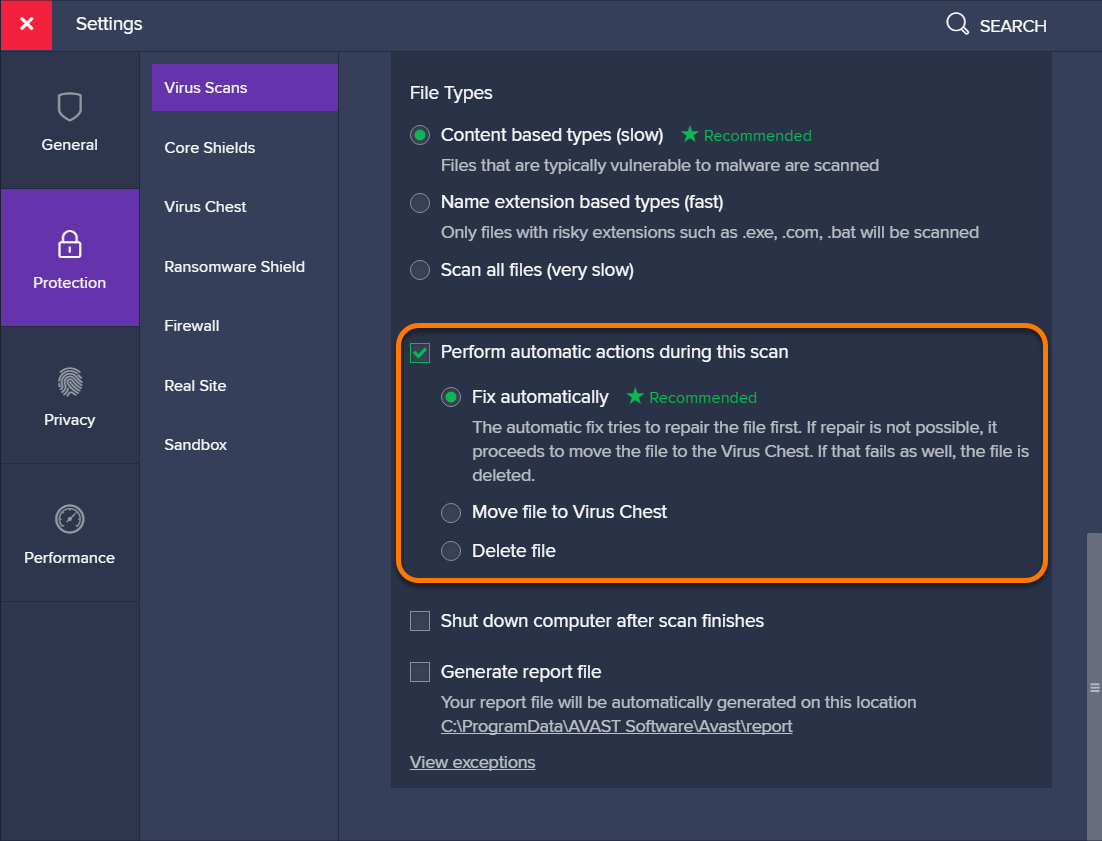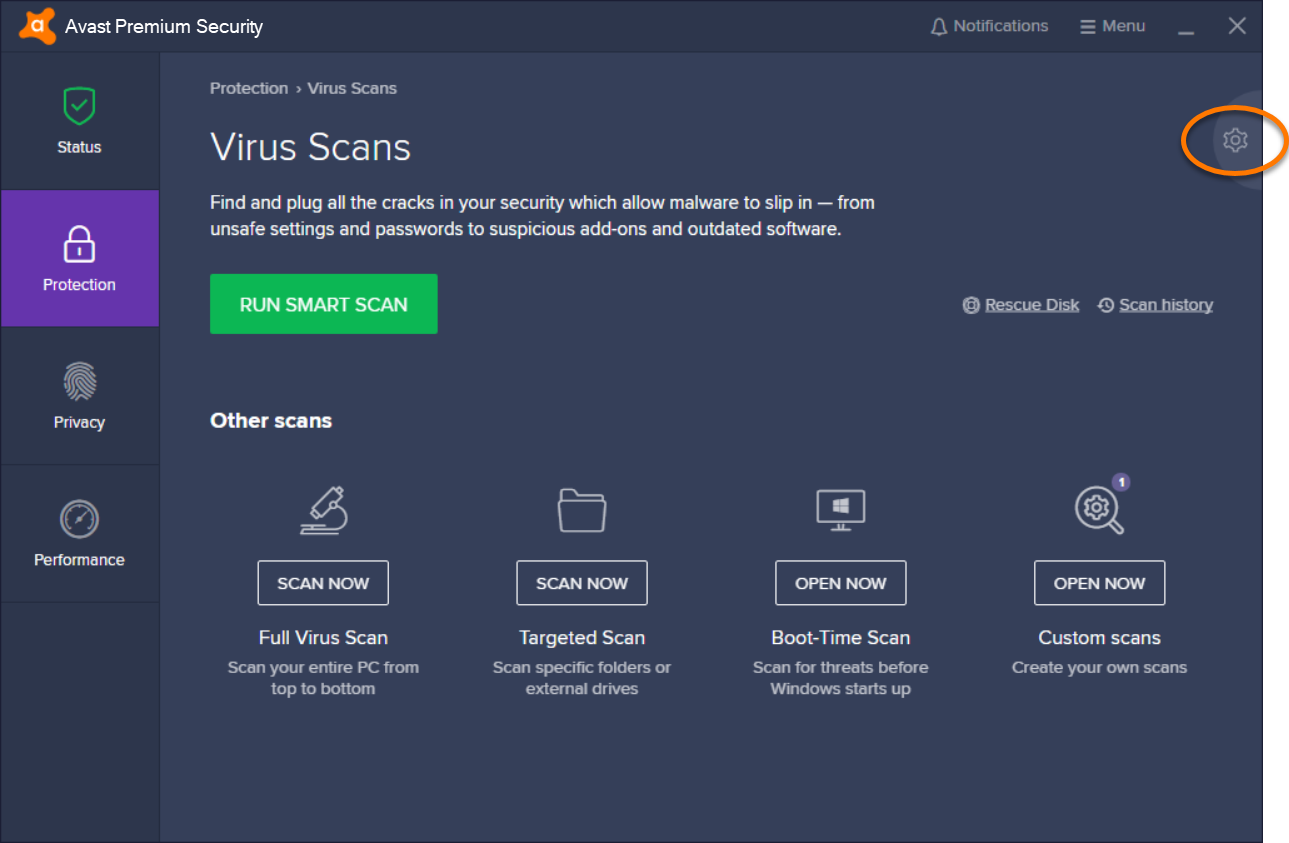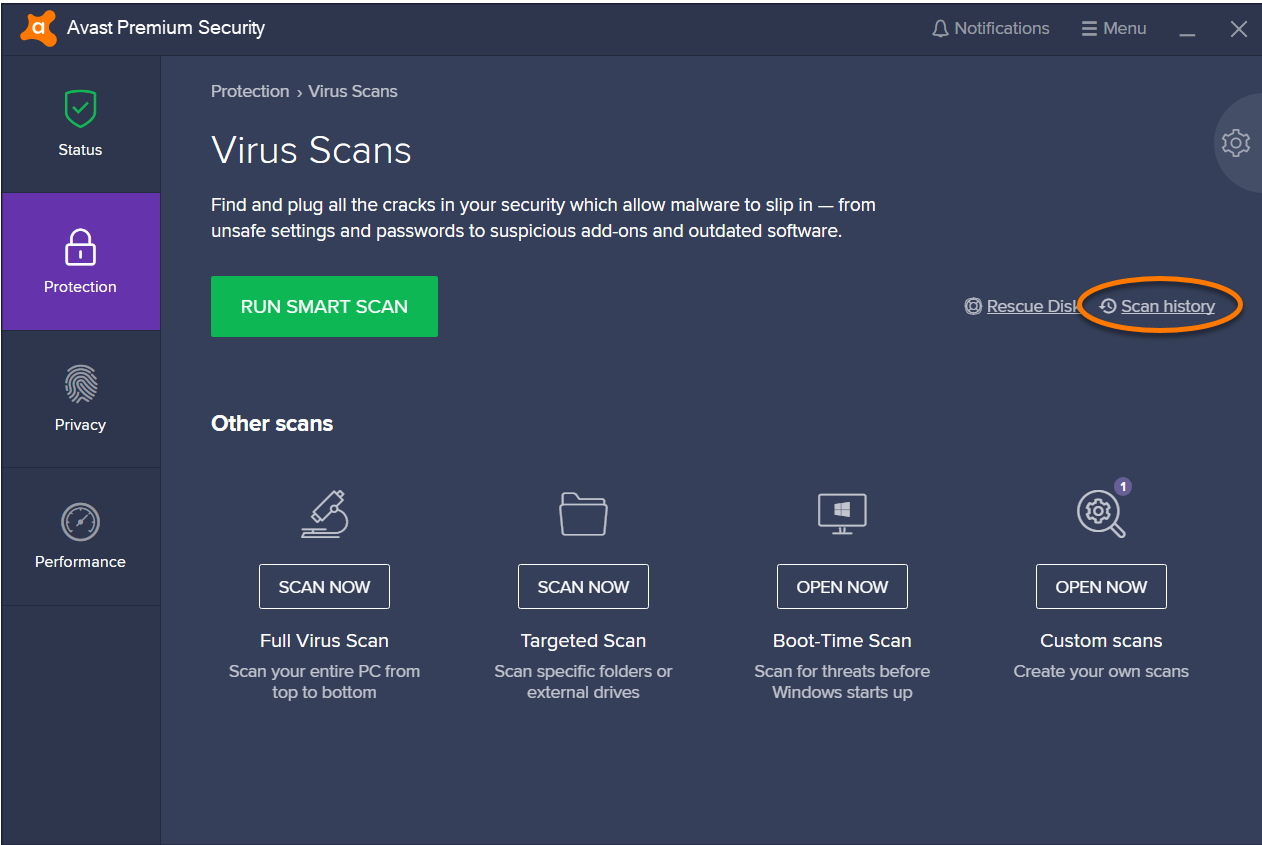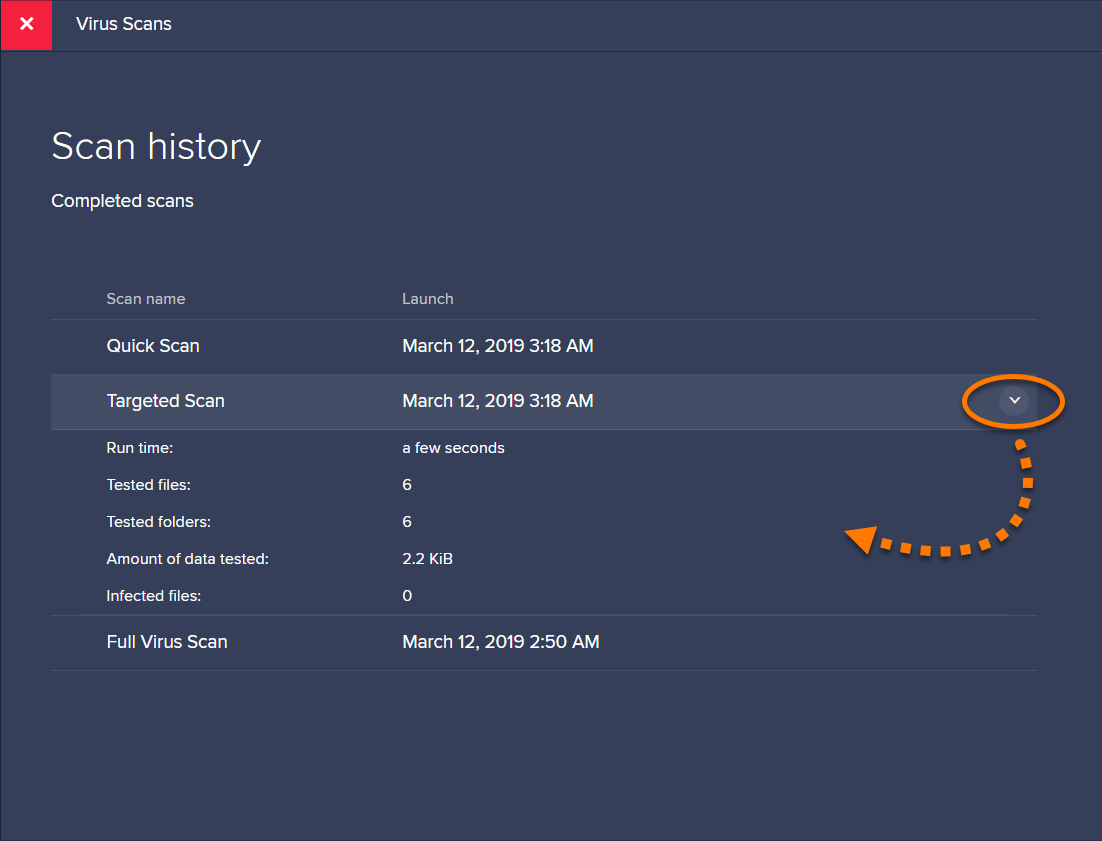Protect проверить на вирусы
Довольно часто вебмастеров интересует вопрос, как узнать, что на сайт проник вирус?

Проверка сайта на вирусы
В большинстве случаев нам сообщит об этом вебмастер гугла или яндекса, хостинг с предупреждением или недовольные клиенты с редиректом с сайта на посторонний ресурс.
Однако бывают случаи, что владельцы даже не подозревают, что их площадка заражена и продолжает участвовать в цепочке действий злоумышленников.
В том или ином случае материал призван помочь с ответами на эти вопросы, а также осветить некоторые нюансы.
Давайте рассмотрим несколько вариантов проверок: онлайн, антивирусом на компьютере и специализированными утилитами.
Как проверить сайт на вирус онлайн?
Преимуществом такого метода будет быстрота и удобство: необходимо только знать адрес нужного сайта, вбить свой сайт в форме, подождать некоторое время пока пройдет проверка (обычно максимум 1-2 минуты) и можно лицезреть результаты.
Подведя итог, онлайн-проверка хорошо подходит для быстрого определения необходимости дальнейшего лечения сайта, в других случаях неэффективна.
Ниже я рассмотрю наиболее полезные варианты, где стоит сканировать свой сайт на вирусы, а заодно расскажу об особенностях проверки.
Virustotal
Заходим на сайт, выбираем пункт URL-адрес для проверки, вводим ссылку сайта и появится окно результата:

Результат сканирования сайта на вирусы через Virustotal
Положительным фактором будет то, что сразу можно узнать, как большинство известных антивирусов реагируют на сайт: это и нахождение в черных списках антивирусов, так и быстрая проверка html кода страницы и скриптов.
Однако порой результаты бывают закешированы или не всегда соответсвуют действительному: к примеру антивирус на компьютере "визжит" при заходе на сайт, в тоже время вирустотал может показать, что сайт чист.
Так или иначе, информация будет комплексной и обобщенной, но при этом зачастую полезной: иногда сайт попадает в блэклисты по каким причинам. Со временем вирусы вычищают, однако не все антивирусные компании торопятся почистить свои черный списки. Для этого случая у меня есть хорошая статья "Как вывести сайт из черных списков антивирусных компаний".
Чем мне еще нравится сканирование от Virustotal и почему я в первую очередь сканирую через эту систему, так это наличие удобных ссылок на два полноценных и мощных онлайн сканера на вирусы. Стоит только перейти во результатах проверку на вкладку "Дополнительные сведения":

Быстрые ссылки на сканирование сайта онлайн на вирусы
и нашему взору предстанут две ссылки на мощные агрегаторы: Quttera и Sucuri
Рассмотрим их теперь подробнее!
Quttera
Одна из самых долгих проверок, особенно, если Вы далеко не первые в очереди на сканирование. Но результат стоит того - сканируется не только главная страница, но и проверяются другие страницы и скрипты сайта. Из минусов - мало эвристики, сканирование больше напоминает проверку файлов по вирусным базам.
По окончанию проверки мы получаем отчёт со списком проверенных ссылок и файлов:

Результаты сканирования Quttera Sitecheck
Одной из проблем сканера Quttera является достаточно частое ложное детектирование (так называемый false positive) Javascript файлов и вставок, особенно сильно зашифрованных. Как пример, периодически в подозрительные попадают метрики (особенно Яндекса) и приходится сообщать о ложном детектировании. С другой стороны, эти файлы определяются лишь как потенциально опасные, но совсем не как вирусные.
Sucuri
Бесплатная онлайн проверка сайта на вирусы предлагается также антивирусной компанией Sucuri. Результат проверки лаконичен и краток:

Результат бесплатного сканирования сайта на вирусы от Sucuri
Строку "Website Firewall" можно смело отбрасывать - это лишь попытка навязать своё антивирусное решение. Первая вкладка - это суммарный результат, и если найдены вирусы, то фрагмент кода и попрой не особо внятная классификация.
Вкладка "Website Details" расскажет информацию о сервере и версиях популярных CMS Joomla, Wordpress и другие: при необходимости покажет, что нужно обновить.
Ну и стандартная вкладка с информацией по черным спискам - иногда действительно стоит позаимствовать у соседей.
Онлайн-сканеры сайтов на вирусы неплохо облегчают жизнь вебмастерам, говоря когда стоит бить тревогу. Но многих больше интересует сканирование файлов на собственном компьютере с целью определения вредоносных программ.
Инструменты для бесплатной проверки на вирусы сайтов.
Распространненой ошибкой попытаться очистить сайт от вирусов является скачивание архива сайта и проверкой его стандартным компьютерным антивирусом.
Казалось бы в чем проблема, антивирус должен находить вирусы. Но компьютерные программы специализируются на защите операционной системы, а не файлов сайта, поэтому обычные антивирусы находят от силы 30% от всех вредоносных файлов сайтов.
Хуже того, вирусы сайтов зачастую требуют ручной правки - вирусный код обычно просто дописывается в системный файл CMS, и необходимо лично удалять каждый вредоносный участок, чтобы не повредить работоспособность сайта.
Что делают обычные антивирусы? Хоть и программа предложит вылечить файлы, то на деле она просто напросто их удалит. В результате заливки файлов сайта обратно на сервер, сайт перестает функционировать вообще.
Именно поэтому более правильно пользоваться специализированным ПО.
Их не так много, но и не мало. Каждый наделен своими преимуществами и недостатками. К примеру, я как-то рассматривал Manul - антивирус от Яндекса как одного из мощных инструментов для чистки сайта.
Грубо говоря, все сканеры можно разделить на две группы по недостаткам: одни пропускают многие файлы, другие определяют слишком много полезных файлов как подозрительные. Ведь принцип поиска вирусов у сканеров аналогичен компьютерным антивирусам - ищется фрагмент кода из базы и пропускаются файлы с белого списка.
В любом случае для использования сканеров для чистки от вирусов необходимы соответствующие знания, просто так Вы можете нанести больше вреда сайту.
Автоматическая проверка загружаемых файлов
Файлы, которые вы загружаете из интернета, могут содержать вредоносные или нежелательные программы. Эти программы замедляют и блокируют работу компьютера, крадут ваши данные, рассылают спам, распространяют нежелательную рекламу и приводят к неожиданному поведению браузеров.
Поэтому Яндекс.Браузер проверяет все архивы и исполняемые файлы, загружаемые как явно, так и в фоновом режиме. Как только загрузка началась, браузер выделяет некоторые характеристики файла и отправляет их для проверки на сервер Яндекса. Весь файл не передается, поэтому проверка проходит быстро. Файл в это время недоступен для открытия, а его иконка справа от Умной строки становится полупрозрачной.
После проверки зараженные и подозрительные файлы помечаются значком .
Блокировка опасных файлов
Вредоносные программы, проникнув в компьютер, замедляют или блокируют его работу, похищают, изменяют или удаляют информацию. Они также перехватывают пароли, рассылают спам и заражают другие устройства в сети.
Если загружаемый файл содержит вредоносное ПО, Яндекс.Браузер заблокирует его. Зараженный файл помечается значком , а при попытке открыть его вы увидите предупреждение.
Файлы с вредоносным ПО браузер сохраняет, добавив к имени файла расширение infected . В таком виде файл нельзя запустить ни из браузера, ни из других программ. Зараженный файл больше не представляет угрозы, хотя антивирус, установленный на вашем компьютере, может посчитать его опасным.
Если вы не удалили зараженный файл сразу, вы можете удалить его позже:
Предупреждение о подозрительных файлах
Некоторые файлы и архивы после открытия незаметно для пользователя устанавливают программы и расширения, которые показывают нежелательную рекламу, автоматически открывают в браузере посторонние страницы и совершают другие действия без вашего ведома.
Такие файлы Яндекс.Браузер считает подозрительными, помечает значком , а при попытке открыть их вы увидите предупреждение.
Мы рекомендуем не открывать подозрительные файлы. Но если вы решили открыть файл:
Отключение защиты от вредоносных сайтов и программ
Чтобы отключить проверку загружаемых файлов:
Чтобы включить проверку загружаемых файлов обратно, используйте аналогичную последовательность действий.
Автоматическая проверка загружаемых файлов
Файлы, которые вы загружаете из интернета, могут содержать вредоносные или нежелательные программы. Эти программы замедляют и блокируют работу компьютера, крадут ваши данные, рассылают спам, распространяют нежелательную рекламу и приводят к неожиданному поведению браузеров.
Поэтому Яндекс.Браузер проверяет все архивы и исполняемые файлы, загружаемые как явно, так и в фоновом режиме. Как только загрузка началась, браузер выделяет некоторые характеристики файла и отправляет их для проверки на сервер Яндекса. Весь файл не передается, поэтому проверка проходит быстро. Файл в это время недоступен для открытия, а его иконка справа от Умной строки становится полупрозрачной.
После проверки зараженные и подозрительные файлы помечаются значком 
.
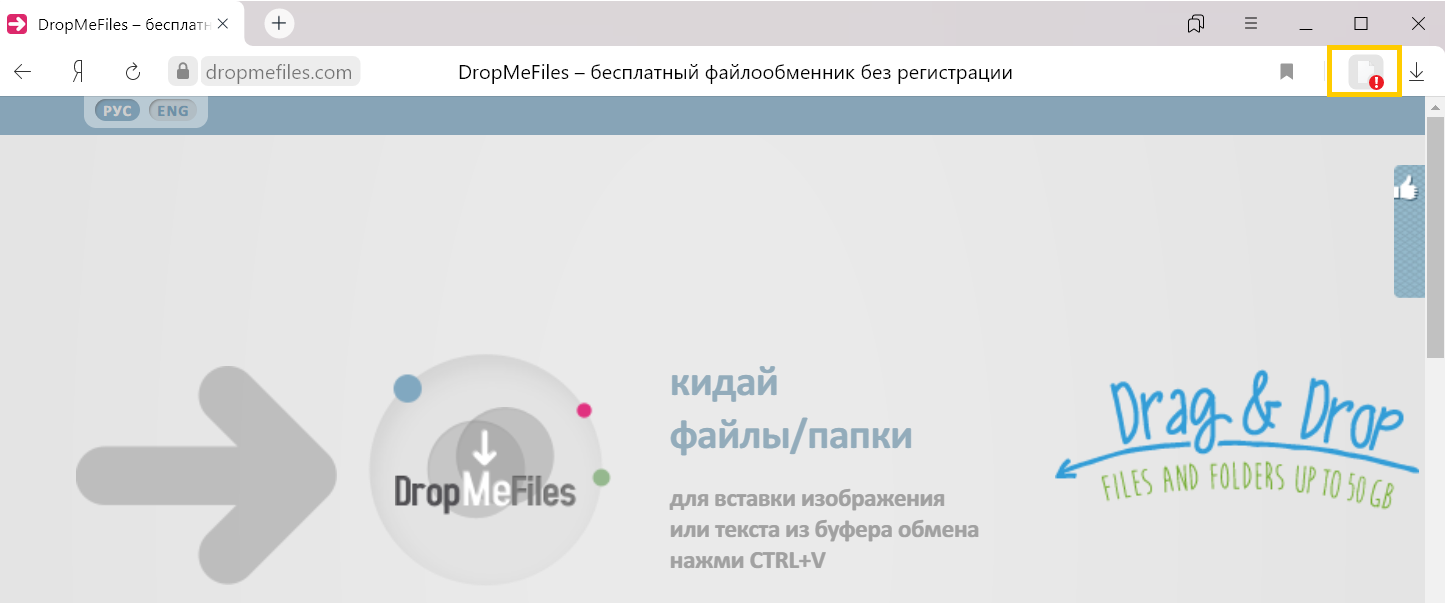
Блокировка опасных файлов
Вредоносные программы, проникнув в компьютер, замедляют или блокируют его работу, похищают, изменяют или удаляют информацию. Они также перехватывают пароли, рассылают спам и заражают другие устройства в сети.
Если загружаемый файл содержит вредоносное ПО, Яндекс.Браузер заблокирует его. Зараженный файл помечается значком 
, а при попытке открыть его вы увидите предупреждение.
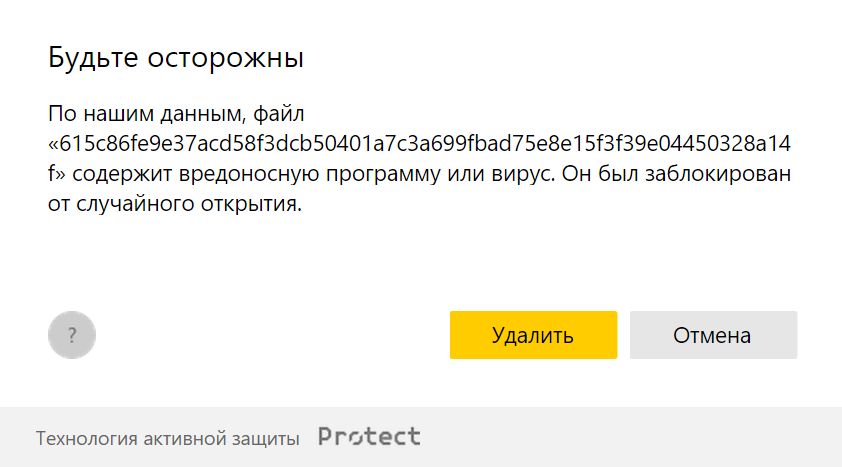
Файлы с вредоносным ПО браузер сохраняет, добавив к имени файла расширение infected . В таком виде файл нельзя запустить ни из браузера, ни из других программ. Зараженный файл больше не представляет угрозы, хотя антивирус, установленный на вашем компьютере, может посчитать его опасным.
Если вы не удалили зараженный файл сразу, вы можете удалить его позже:
Предупреждение о подозрительных файлах
Некоторые файлы и архивы после открытия незаметно для пользователя устанавливают программы и расширения, которые показывают нежелательную рекламу, автоматически открывают в браузере посторонние страницы и совершают другие действия без вашего ведома.
Такие файлы Яндекс.Браузер считает подозрительными, помечает значком 
, а при попытке открыть их вы увидите предупреждение.
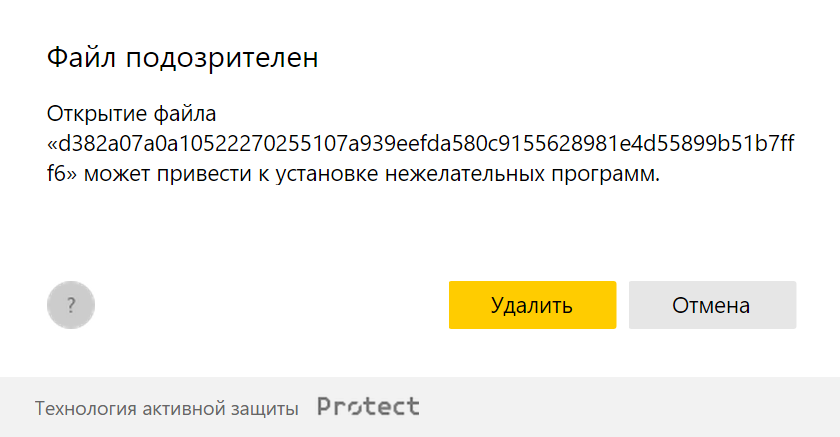
Мы рекомендуем не открывать подозрительные файлы. Но если вы решили открыть файл:
Отключение защиты от вредоносных сайтов и программ
Чтобы отключить проверку загружаемых файлов:
Чтобы включить проверку загружаемых файлов обратно, используйте аналогичную последовательность действий.
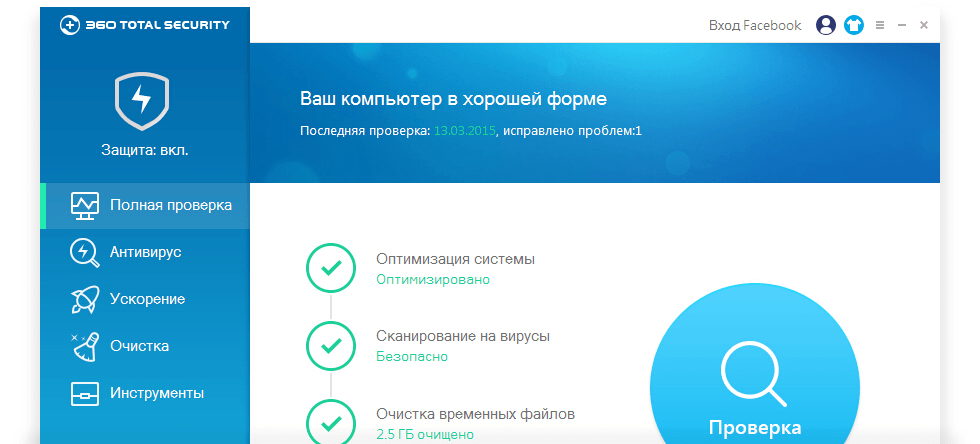
В силу своей масштабности и доступности Всемирная сеть стала выгодной площадкой для мошенников. Их главное оружие - вирусы - с каждым днём совершенствуется, представляя серьезную угрозу незащищенным пользователям. Не стоит недооценивать интернет и относиться к сети как к явлению виртуальному и ненастоящему. Опасности, которые "паутина" таит в себе - более чем реальны. Вы не успеете и глазом моргнуть, как профессиональный хакер лишит вас кровно заработанных средств или получит доступ к личным данным. Чтобы не стать очередной жертвой, регулярно проверяйте компьютер и удаляйте вирусы.
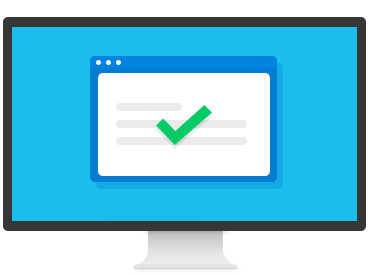
Вредоносное ПО становится всё хитрее, и вычислить "незваного гостя" часто сложно даже антивирусной программе. Беспроигрышный вариант - внимательно следить за поведением ПК и при первых же "странностях" бить тревогу и проверить на вирусы. К основным "симптомам" заражения относят:
- На экране беспричинно появляются сообщения или изображения.
- Вы замечаете случайно воспроизводимые звуки.
- Приложения начинают работу без вашего ведома и участия.
- Брандмауэр сообщает, что некая программа пытается выйти в сеть.
- Упала производительность компьютера.
- Операционная система запускается заметно дольше, чем раньше.
- В интернет-браузере появились дополнительные рекламные баннеры.
- Знакомые получают от вас сообщения по электронной почте или в социальных сетях, которые вы не присылали.
Если вы заметили хотя бы один из признаков на своем компьютере - самое время проверить и удалить вирусы с вашего ПК. В этом вам поможет антивирусная программа.
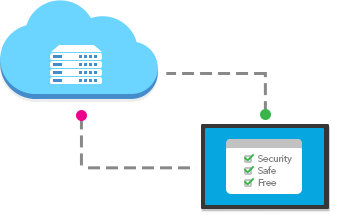
Какой антивирус для проверки и удаления вирусов выбрать?
На современном рынке ПО вы найдете сотни достойных продуктов. Одни программы привлекают низким ценником, другие - широким функционалом, третьи - мощностью. Среди этого многообразия, отдельным столпом стоит программа, совмещающая все "козыри" в одном. Речь идет о детище китайской компании Qihoo 360 - 360 Total Security. Они создали бесплатный антивирус для проверки и удаления вирусов. С этой программой вы можете проверить ПК на вирусы без установки.
Почему именно 360 Total Security?
Мы верим, что безопасность - базовое право каждого пользователя, за которое никто не обязан платить. Выбрав нашу утилиту для проверки и удаления вирусов, вы не только обезопасите себя и ПК от угроз, но и получите набор для ухода за машиной.
- На защиту ПК становится сканер, который беспрестанно следит за состоянием компьютера и моментально уничтожает потенциальные угрозы.
- В вашем распоряжении сразу пять движков, каждый из которых отличается своей спецификой и направленностью. Совмещайте сильные стороны двигателей, чтобы обеспечить себя надежной и всесторонней защитой.
- Работайте с подозрительными файлами в безопасной среде Sandbox. "Песочница" ограничивает возможности непроверенных файлов и программ, из-за чего они не могу получить доступ к жесткому диску или сети. Такое решение снижает вероятность заражения до нуля.
- Приятный и интуитивно понятный интерфейс, который поможет вам быстро освоиться и с легкостью управлять всем функционалом программы.
- Восстановление системы.
- Два режима проверки - "быстрый" и "полный".
Профилактика - гарантия безопасности. 360 Total Security - бесплатный антивирус, с которым у вас не останется вопроса, как проверить Windows на вирусы. Выбирайте 360 Total Security, и вы забудете о вирусных угрозах!

Ни для кого не секрет, что не все сайты в Интернете безопасны. Также почти все популярные браузеры сегодня блокируют явно опасные сайты, но не всегда эффективно. Однако, существует возможность самостоятельно проверить сайт на вирусы, вредоносный код и другие угрозы онлайн и другими способами, чтобы убедиться в его безопасности.
В этой инструкции — способы такой проверки сайтов в Интернете, а также некоторая дополнительная информация, которая может быть полезна пользователям. Иногда, сканирование сайтов на вирусы нужна и самим владельцам сайтов (если вы вебмастер — можете попробовать quttera.com, sitecheck.sucuri.net, rescan.pro), но в рамках этого материала, акцент именно на проверке именно для обычных посетителей. См. также: Как проверить компьютер на вирусы онлайн.
Проверка сайта на вирусы онлайн
Прежде всего о бесплатных сервисах онлайн-проверки сайтов на вирусы, вредоносный код и другие угрозы. Всё, что требуется для их использования — указать ссылку на страницу сайта и посмотреть результат.
VirusTotal — самый популярный сервис проверки файлов и сайтов на вирусы, использующий в работе сразу 6 десятков антивирусов.
Отмечу, что одно-два обнаружения в VirusTotal часто говорят о ложном срабатывании и, возможно, в действительности с сайтом всё в порядке.
В ответ Kaspersky VirusDesk выдает отчет о репутации этой ссылки, по которой можно судить о безопасности страницы в Интернете.


В результате проверяется наличие вирусов, перенаправлений на другие сайты, а также отдельно выполняется проверка используемых страницей ресурсов.
Расширения браузеров для проверки сайтов на вирусы
Многие антивирусы при своей установке также устанавливают расширения для браузеров Google Chrome, Opera или Яндекс Браузер, автоматически проверяющие сайты и ссылки на вирусы.
Однако, некоторые из этих, достаточно простых в использовании расширений, можно загрузить бесплатно из официальных магазинов расширений этих браузеров и использовать без установки антивируса. Обновление: недавно также вышло расширение Microsoft Windows Defender Browser Protection для Google Chrome для защиты от вредоносных сайтов.
Avast Online Security — бесплатное расширение для браузеров на базе Chromium, автоматически проверяющее ссылки в поисковой выдаче (отображаются отметки о безопасности) и показывающее количество следящих модулей на странице.

Также в расширении по умолчанию включена защита от фишинга и сканирование сайтов на вредоносное ПО, защита от перенаправлений (редиректов).

Скачать Avast Online Security для Google Chrome можно в магазине расширений Chrome )
Расширение Dr.Web работает слегка по другому: оно встраивается в контекстное меню ссылок и позволяет запустить проверку конкретной ссылки по базе антивируса.

По результатам проверки вы получаете окно с отчетом об угрозах или их отсутствии на странице или в файле по ссылке.

Web Of Trust — очень популярное расширение для браузеров, отображающее репутацию сайта (хотя у самого расширения недавно пострадала репутация, о чем — далее) в поисковой выдаче, а также на иконке расширения при посещении конкретных сайтов. При посещении опасных сайтов по умолчанию отображается предупреждение об этом.

Несмотря на популярность и исключительно положительные отзывы, 1.5 года назад с WOT был скандал, вызванный тем, что, как оказалось, авторами WOT продавались данные (сугубо личные) пользователей. В результате расширение было удалено из магазинов расширений, а позже, когда сбор данных (как заявляют) прекратился, снова появилось в них.
Дополнительная информация
Если вы заинтересовались проверкой сайта на вирусы перед загрузкой файлов с него, то учитывайте, что даже если все результаты проверок говорят о том, что сайт не содержит вредоносного ПО, файл, который вы загружаете всё-таки может его содержать (а также поставляться с другого сайта).
Если у вас есть сомнения, то настоятельно рекомендую, загрузив какой-либо не вызывающий доверия файл, сначала проверить его на VirusTotal и лишь потом запускать.
А вдруг и это будет интересно:
Почему бы не подписаться?
Рассылка новых, иногда интересных и полезных, материалов сайта remontka.pro. Никакой рекламы и бесплатная компьютерная помощь подписчикам от автора. Другие способы подписки (ВК, Одноклассники, Телеграм, Facebook, Twitter, Youtube, Яндекс.Дзен)
07.04.2018 в 09:17
08.04.2018 в 08:07
На мой взгляд предпочтительнее VirusTotal в этом плане, все-таки базы обширнее.
Ну и в любом случае, даже если сайт чистый и с него что-то качается, вот это загруженное что-то тоже стоит проверять: например, возьмем тот же Амиго — сайт по всем отчетам чистый (но рейтинг на VirusTotal отрицательный всё равно), более того, ни один российский антивирус ничего не видит и в установщике. Но если файл установщика проверить на VT, то задумаешься, а стоит ли ставить (справедливости ради, он не вирусы содержит, а ведет себя просто как потенциально нежелательное ПО).
07.04.2018 в 14:02
Спасибо. Собираю коллекцию Ваших советов. Искренне и уважением М.
09.04.2018 в 20:03
Может, я не заметил, но удобно для проверки ссылок на VT не заходить на сайт, а пользоваться расширением для Chrome VTChromizer. И многие хвалят расширение Bitdefender TrafficLight. Файлы проверять можно также на Metadefender и Jotty’s Malware scan. VT в погоне за количеством антивирусных движков часто выдаёт ложные срабатывания.
26.04.2018 в 17:41
Здравствуйте, вопрос не в тему, но ответьте если не затруднит. У вас раньше была реклама с объявлениями google, теперь вижу нет. Может Яндекс ругался, а то у меня ему не понравилось что-то, а что именно определить не могу. В поддержке веб мастер похоже отвечает только робот.
26.04.2018 в 18:21
Здравствуйте. Вот здесь очень много на эту тему в свете последних событий: searchengines.guru/showthread.php?t=990088
15.05.2018 в 21:51
08.09.2018 в 20:57
Здравствуйте!
Это скрин (ссылка)
экрана при попытке открыть свой сайт в Мозила и Гугле.
В Яндексе открывается без проблем.
Проверил рекомендованными сервисами сайт — VT и DrWeb показали отсутствие проблем, а Касперский написал, что сайт, возможно, вредоносный и заходить не рекомендует.
В своем ESET поставил исключение на сайт — не помогает.
Подскажите как избавиться от блокировки. Спасибо.
09.09.2018 в 11:09
Здравствуйте.
По идее, должно просто срабатывать исключение в ESET. В самом браузере пробовали расширение ESET-овское (если есть там такое) отключить?
Насчет публикации комментариев: они не появляются до проверки, а её я выполняю где-то раз в сутки, чаще нет возможности.
18.05.2019 в 07:42
А VirusTotal ничего не находит. Почему?
18.05.2019 в 09:33
Возможно, потому что загрузка вредоносного файла начинается на каком-то этапе уже после загрузки исходного сайта через какое-то время. Но это просто одна из догадок, могут быть и другие варианты, в том числе и ложное срабатывание.
Программа Avast Antivirus: предлагает ряд сканирований для защиты ПК от вредоносного ПО. Кроме того, можно создать собственное сканирование и задать его параметры. Подробные сведения о перечисленных ниже сканированиях на наличие вирусов см. в разделах этой статьи.
Запуск сканирования
- Откройте интерфейс программы Avast и выберите Защита ▸ Проверка на вирусы.
- Запустите желаемое сканирование.
- Интеллектуальное сканирование: нажмите кнопку Запустить интеллектуальное сканирование.
- Полное сканирование: нажмите плитку Полное сканирование.
- Выборочное сканирование: нажмите плитку Выборочное сканирование, выберите файл или папку для сканирования и нажмите OK.
- Сканирование при запуске: щелкните плитку Сканирование при запуске, а затем Запуск во время следующей перезагрузки ПК.
- Настраиваемое сканирование: нажмите плитку Настраиваемое сканирование, а затем Сканировать на панели нужного сканирования.
Создание настраиваемого сканирования
Чтобы создать настраиваемое сканирование, выполните следующие действия.
- Откройте интерфейс программы Avast и выберите Защита ▸ Проверка на вирусы.
![]()
- Нажмите плитку Настраиваемое сканирование.
![]()
- Нажмите Создать новый тип сканирования.
![]()
- Укажите параметры сканирования. Доступны следующие параметры.
- Название сканирования: ввод названия сканирования в текстовом поле.
- Тип сканирования: выберите Полное сканирование или Выборочное сканирование в зависимости от того, какие области ПК вы хотите проверить.
- Частота: укажите частоту запуска сканирования.
- Чувствительность (по умолчанию средняя): с увеличением чувствительности повышается уровень защиты и вероятность ошибочного обнаружения вредоносных программ. Низкая чувствительность уменьшает вероятность ошибочного обнаружения, но также может снизить эффективность сканирования.
- Искать потенциально нежелательные программы (PUP): программа Avast получает возможность искать программы, которые незаметно скачиваются вместе с другими приложениями и обычно выполняют нежелательные действия.
- Переходить по ссылкам при сканировании: программа Avast получает возможность сканировать прочие файлы, используемые сканируемыми файлами, на наличие потенциально опасного содержимого.
- Проверять файлы целиком: программа Avast получает возможность сканировать файлы целиком, не ограничиваясь теми их частями, которые обычно подвержены влиянию вредоносного кода.
- Приоритет сканирования: указание приоритета сканирования (по умолчанию средний) с помощью раскрывающегося меню.
- Все жесткие диски: позволяет программе Avast сканировать все жесткие диски на компьютере.
- Системный диск: параметры в этом разделе относятся к данным, которые хранятся на физических устройствах: жестких дисках, USB-накопителях и т. д.
- Все съемные носители: позволяет программе Avast сканировать приложения, которые запускаются автоматически при подключении USB-накопителя или иного съемного носителя к вашему ПК. Сканирование съемных носителей может занять некоторое время ввиду ограничений скорости.
- Руткиты: сканирование на наличие скрытых угроз в системе.
- Приводы CD-ROM и DVD: сканирование программой Avast приводов CD и DVD на наличие вредоносного содержимого.
- Модули, загружаемые в память сканирование программой Avast приложений и процессов, запускаемых после загрузки системы и работающих в фоновом режиме.
- Типы на основании содержимого (медленно): сканирование файлов, наиболее уязвимых к атакам вредоносных программ.
- Типы на основании расширения имени (быстро): сканирование файлов с подверженными риску расширениями, например .exe, .com, .bat.
- Сканировать все файлы (очень медленно): сканирование всех файлов на компьютере на наличие вредоносных программ.
- Применять автоматические действия во время такого сканирования: установите флажок возле этого параметра, чтобы его включить, а затем выберите автоматическое действие программы Avast при обнаружении зараженного файла.
- Выключить компьютер после завершения сканирования: выключение компьютера программой Avast по завершении сканирования.
- Создать файл отчета: автоматическое создание и сохранение программой Avast файла отчета по завершении сканирования.
- Исключения: нажмите Просмотреть исключения, затем Добавить исключение и укажите файл, папку или веб-страницу, которые не будут проверяться вашим новым настраиваемым сканированием.
Параметры новых настраиваемых сканирований сохраняются автоматически. Их можно изменить в любое время. Чтобы запустить новое настраиваемое сканирование, нажмите Защита ▸ Проверка на вирусы ▸ Настраиваемое сканирование, затем нажмите Сканировать возле нужного сканирования.
Обработка результатов сканирования
По завершении сканирования программа Avast отображает все обнаруженные проблемы. Проблемы можно устранить непосредственно на экране результатов или настроить для каждого сканирования автоматические действия, выполняемые при обнаружении проблемы.
Подробные сведения о решении проблем, обнаруженных во время интеллектуального сканирования, можно найти в статье ниже.
Для каждого сканирования можно задать автоматическое действие при обнаружении проблемы.
- Откройте интерфейс программы Avast и выберите ☰ Меню ▸ Настройки.
![]()
- Нажмите Защита на панели слева и убедитесь, что выбран пункт Проверка на вирусы.
![]()
- Нажмите на сканирование, для которого хотите задать автоматические действия.
![]()
- Прокрутите вниз, установите флажок возле пункта Применять автоматические действия во время такого сканирования и выберите предпочтительное действие программы Avast при обнаружении проблемы. Доступны следующие действия.
![]()
- Исправлять автоматически: попытка исправить файл. В случае неудачи файл будет перемещен в хранилище вирусов. Если сделать это не удастся, программа Avast удалит файл.
- Переместить файл в хранилище вирусов: отправка файла напрямую в хранилище вирусов, откуда он не сможет навредить системе.
- Удалить файл: безвозвратное удаление файла с вашего ПК.
Чтобы программа Avast не предпринимала никаких действий при обнаружении зараженного файла, снимите флажок возле параметра Применять автоматические действия во время такого сканирования (не рекомендуется). Для управления нерешенными проблемами в любое время нажмите Защита ▸ Проверка на вирусы ▸ История сканирования.
Для незавершенных сканирований на экране сканирования отображается сообщение об ошибке, указывающее причину, по которой завершить сканирование не удалось. Хотя существует множество различных причин, делающих завершение сканирования невозможным, некоторые из наиболее распространенных вариантов приведены ниже.
Изменение настроек сканирования
- Откройте интерфейс программы Avast и выберите Защита ▸ Проверка на вирусы.
![]()
- Нажмите Настройки (значок шестеренки) в правом верхнем углу экрана сканирований на наличие вирусов.
![]()
- Выберите сканирование, параметры которого хотите изменить.
![]()
- Настройте предпочитаемые параметры.
Чтобы узнать больше о настройках сканирований на наличие вирусов, обратитесь к статье ниже.
Создание диска аварийного восстановления и его использование
Если вы подозреваете, что ваш ПК заражен вредоносным ПО, а все другие сканирования на наличие вирусов (включая Сканирование при запуске) не способны решить проблему, можно использовать Диск аварийного восстановления. Диск аварийного восстановления позволяет выполнить сканирование вашего ПК, когда система еще не работает. Этот метод значительно повышает шанс обнаружения и удаления вредоносного ПО, так как оно определяется раньше, чем сможет что-либо сделать.
Просмотр истории сканирования
Чтобы просмотреть историю сканирования, выполните указанные ниже действия.
- Откройте интерфейс программы Avast и выберите Защита ▸ Проверка на вирусы.
![]()
- Нажмите История сканирования.
![]()
- Наведите указатель мыши на панель сканирования и нажмите стрелку вниз, чтобы посмотреть подробные сведения о сканировании.
![]()
Нажмите красный значок X в верхнем левом углу, чтобы вернуться на главный экран сканирований на наличие вирусов.
Читайте также: